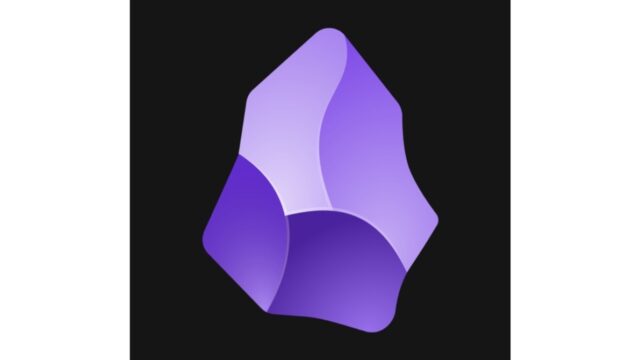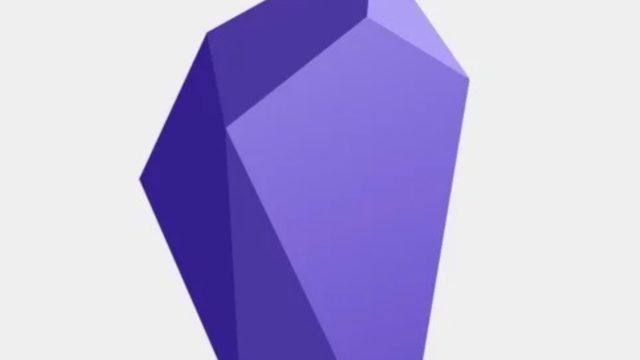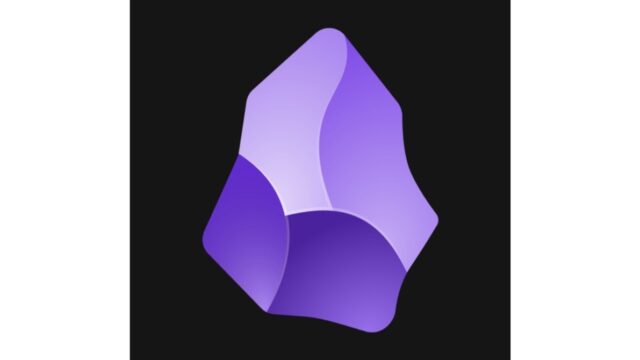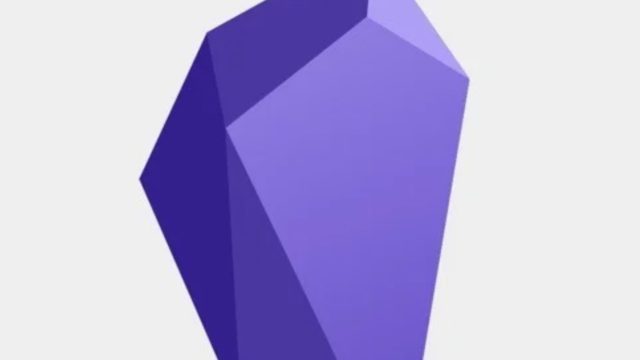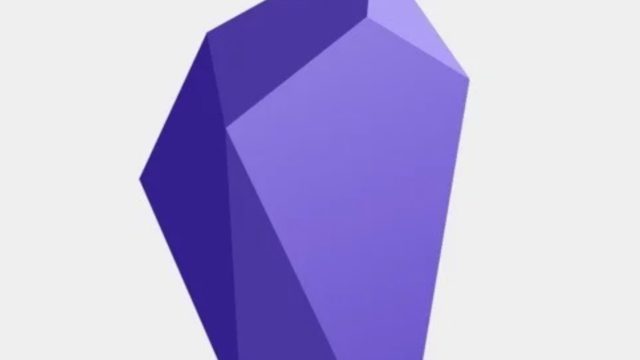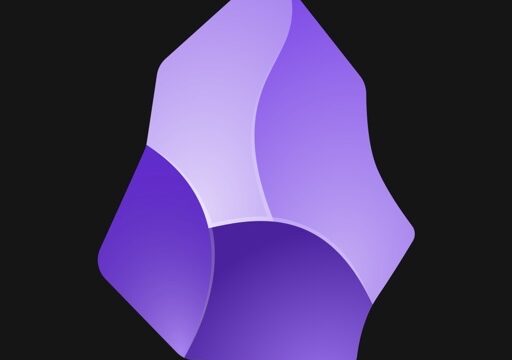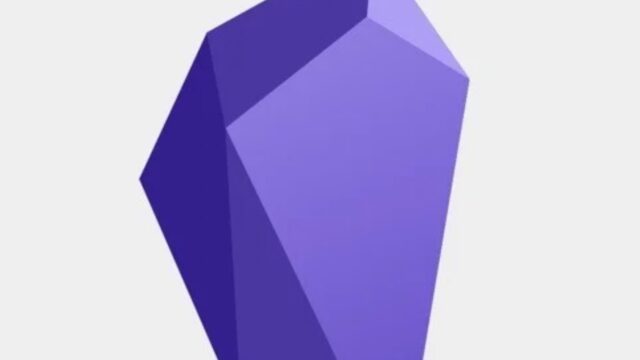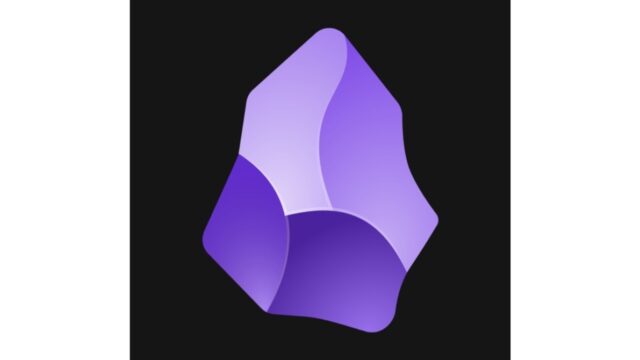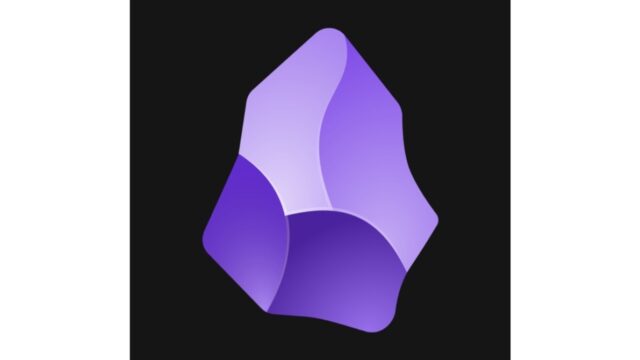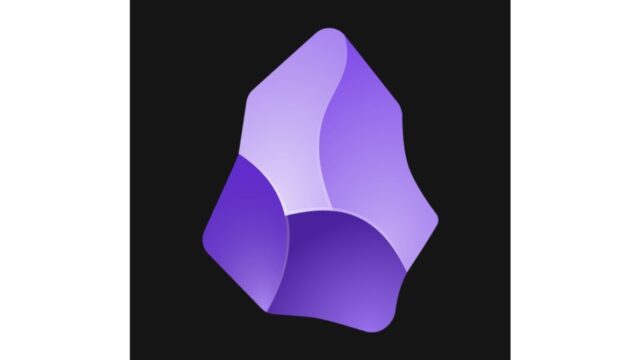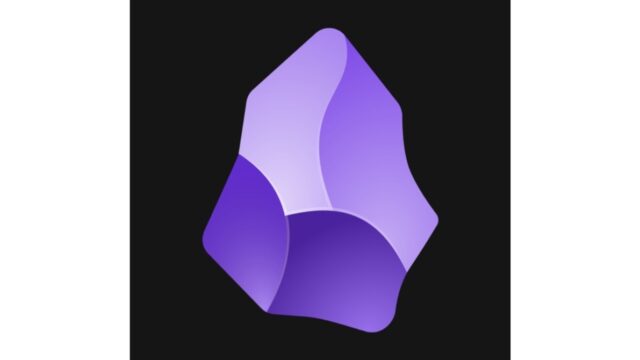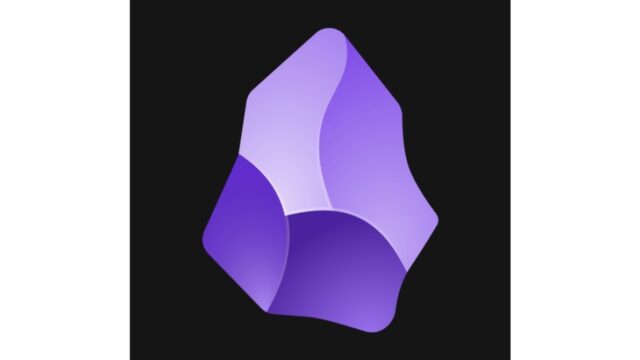Ulyssesは、外部フォルダを読み込めるため、ObsidianのデータをUlyssesで編集することができます。(操作方法は後述)
現在、UlyssesとObsidianを連携して使うことを試していますが、いくつかメリットを感じ始めているので紹介します。
1 UlyssesとObsidianを連携させるメリット
(1)Ulyssesでテキスト形式のファイルを扱える
Ulyssesは、基本的にはプレーンテキストですが、ファイルが独自形式です。
その点、Obsidianと連携して使えば、テキスト形式(Markdown)のファイル をUlyssesで扱うことができます。
Ulyssesの1つのデメリットとして、汎用的なファイルではないことが挙げられることがありますが、これならそのデメリットを補えますね。
(2)ノートの並び替えができる
Obsidianでは、ノートの並び替えは自由にできません。並び順を変更できるのは、作成日、更新日、タイトル名のみです。
Ulyssesは、自由に並び替えができます。
これをどう活用するかは人によりますが、例えば、ブログのネタはObsidianに保存し、日々、Obsidianのネットワーク機能を活用してアイデアを広げているとします。
そして、いざ、ブログを書くとき、Ulyssesでアイデアの順番を並び替えながら、似たようなのアイデアを固めたり、連結させたり、書く順番を決めたりといったことができるかもしれません。
私自身は、まだ、試行中ですが、Obsidianでは並び替えができない点を補うことができ、そのままUlyssesでブログを書き始めれるので効率がよさそうです。
(3)ObsidianからUlyssesへの切り替えができる
Obsidianで開いているノートを簡単にUlyssesで開くことができます。
操作方法は、Obsidianの右上の「…」の中の「共有」をタップし、Ulyssesを選択するだけです。そうすると、Ulyssesが起動し、Obsidianで開いていたノートが開きます。
これをどう活用するかですが、例えば、Obsidianにあったブログのネタを膨らませていて、本格的に記事として書き上げようと思ったらUlyssesに切り替える、という使い方ができそうです。
Ulyssesで開いているノートを共有からObsidianを開くと、Obsidianが起動し「保管庫に保存する?」と聞いてきます。これをオッケーにすると、Ulyssesで開いていたノートがObsidianにインポートされます。
一見、便利そうですが、困ったことが起きます。Ulysses内のノート(外部フォルダ内にはないノート)であればそれでよいのですが、Ulyssesの外部フォルダ内のノート(すなわちObsidian内のノート)を開いて、同様の操作をしても、同じように保管庫に保存するか聞かれ、オッケーにすると、Obsidianにインポートされてしまいます。すなわち、同じノートが2つできてしまうわけです。
2 UlyssesでObsidianのファイルを開く方法
では、UlyssesでObsidianのファイルを開けるようにするための設定方法を説明します。
Ulyssesのライブラリの一番下にある外部フォルダの「ファイルを追加」をタップします。
もし、外部フォルダが表示されていなかったらライブラリの右上にある設定ボタンから「外部フォルダを表示する」を選択してください。
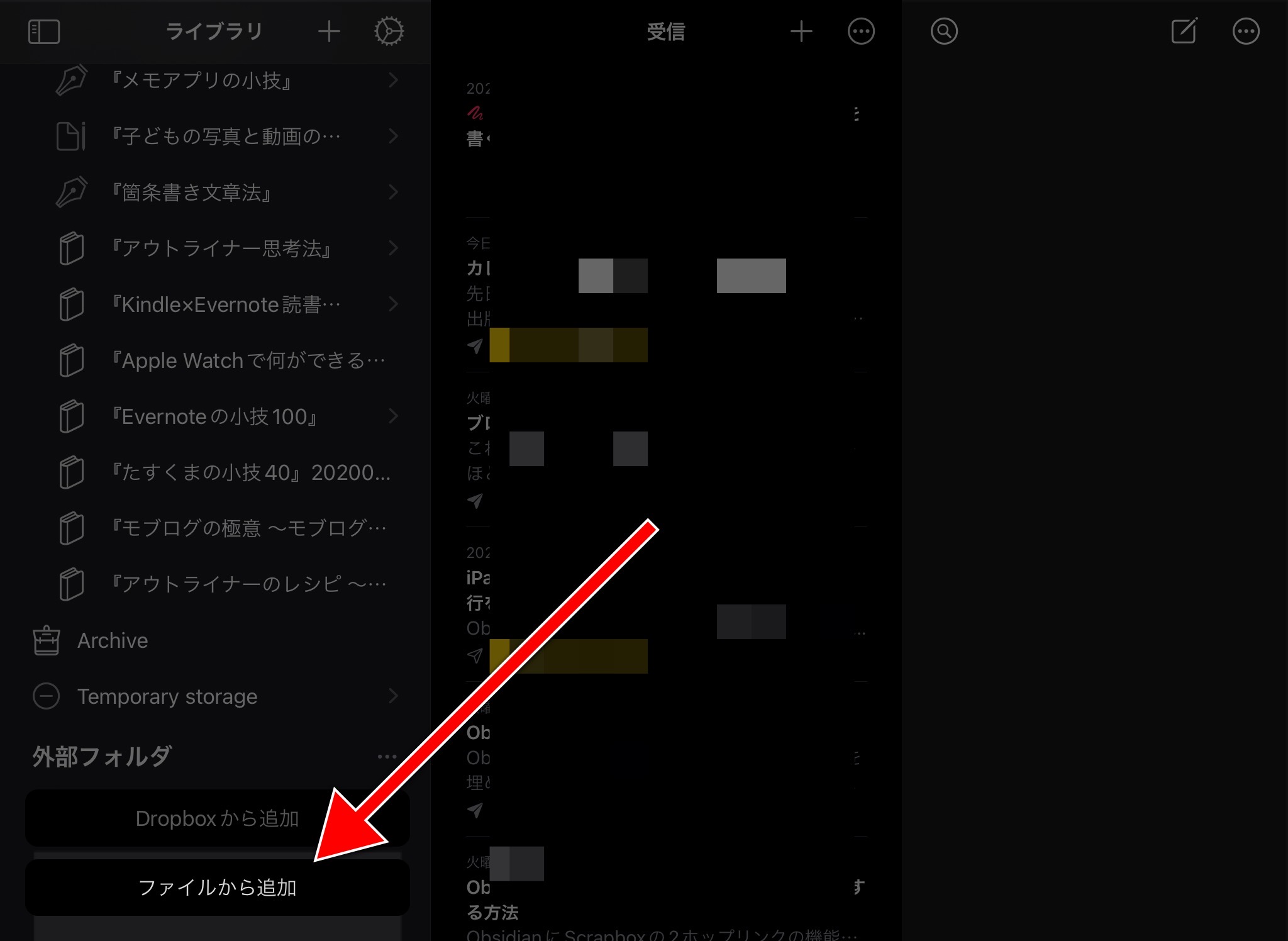
あとは、自分のObsidianのフォルダを選択して右上の完了をタップすれば、Ulyssesの外部フォルダにこのフォルダが追加され、開くことができるようになります。
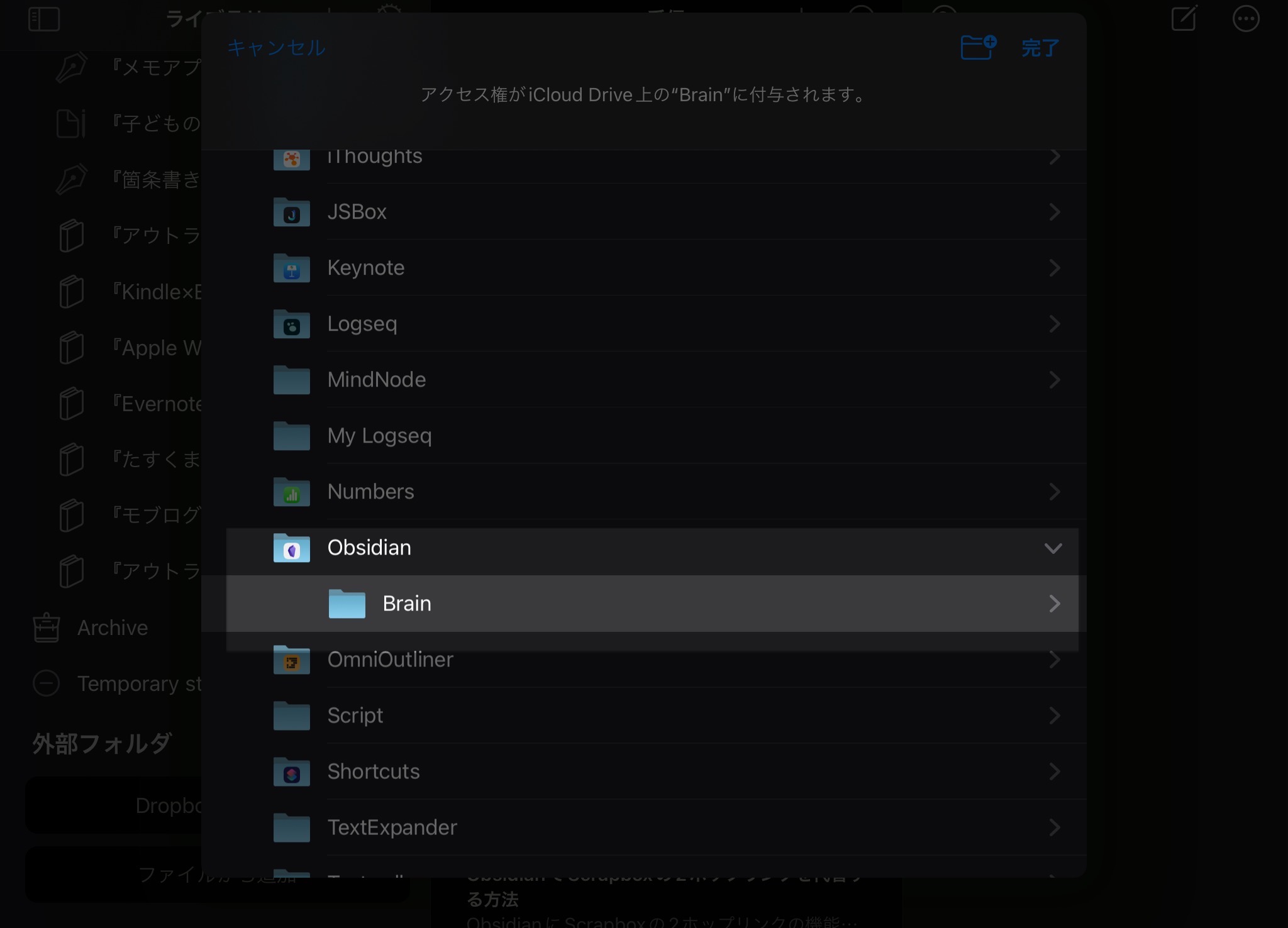
3 おわりに
Obsidianのリンク[[]]がUlyssesでは、 \[\[]]と表示されるなど、若干、Obsidianの独自記法による影響がありますが、そこが気にならなければ便利に使えると思います。
Ulyssesの外部フォルダでは、基本的にはObsidianの画像を読み込むことができません。
ただ、私の場合、Obsidianに画像を挿入する場合、GyazoでアップロードしてコードをObsidianに入力しているため、その場合、UlyssesでもObsidianのノート内の画像を表示させることができます。
ObsidianとUlyssesを使っているなら、ぜひ、一度試してみてください。
この記事は以上です。
もし、少しでも参考になった内容があれば、下の「いいね」ボタンを押してください。励みになります!
このブログには、iPhone・iPad・Apple Watch、アプリ、Kindle出版、ブログ運営などに関する記事があります。カテゴリーページや下にある「関連記事」を、ぜひご覧ください。